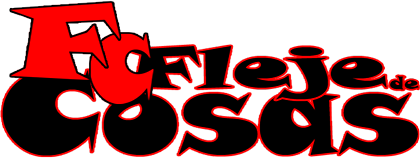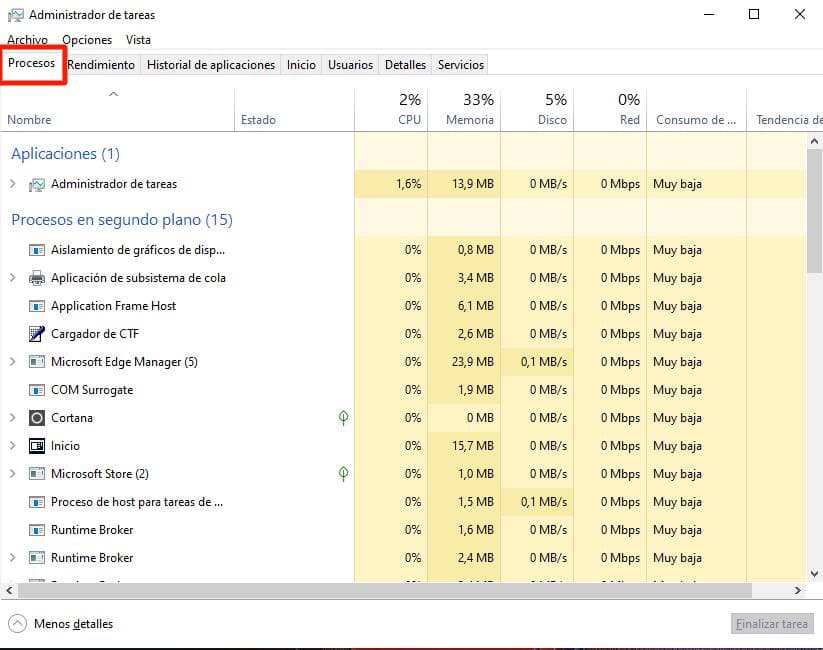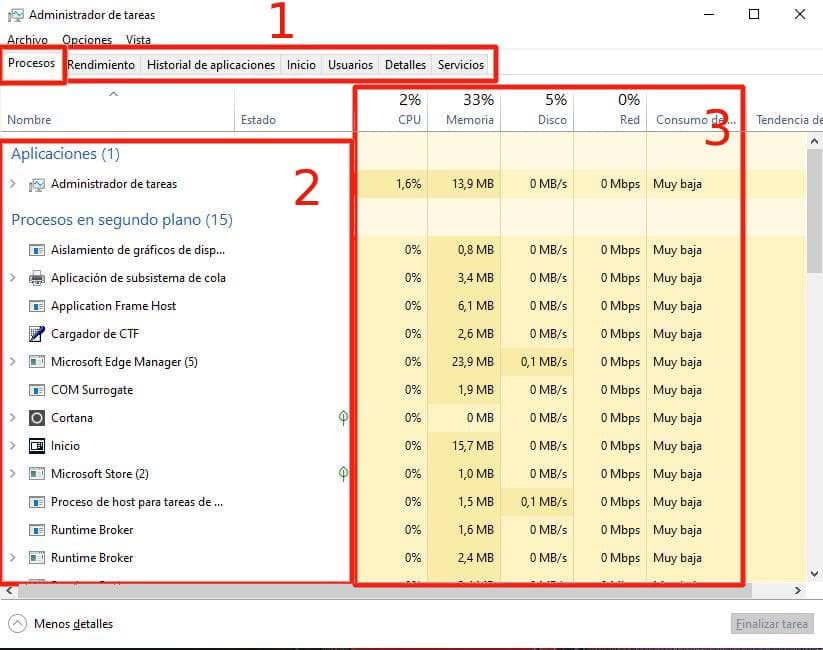Mi pc va muy lento con windows 7/8/10 o cualquier otro sistema operativo windows.
Relativamente es bastante sencillo encontrar el problema de que el ordenador vaya lento, lo que no es relativamente sencillo es solucionarlo.
Normalmente la causa de que vaya super lento el ordenador es por un consumo excesivo de algún software sobre la capacidad de un hardware como podría ser la memoria ram.
Esto quiere decir por ejemplo, nuestro equipo tiene 4Gb de ram (hardware) y hay algún programa (software) está usando toda la ram (uso excesivo) y provoca que el resto de programas no puedan acceder a la ram y que el equipo vaya lento por no poder disponer de mas recursos para poder seguir trabajando con normalidad.
La lentitud del equipo puede aparecer al inicio del mismo o al rato de estar usándolo.
Cuando mi pc va lento desde el inicio, con cualquier sistema operativo windows, lo primero que hago nada mas aparecer el escritorio (la primera pantalla donde aparecen tus iconos) es darle a las teclas Control + Mayúsculas + Escape situadas en el lado derecho del teclado

Con éste proceso lo que logramos es que inicie el administrador de tareas, la ventana que nos mostrará mucha información relacionada con la lentitud.
De ésa nueva ventana que aparece, nos vamos a centrar en la pestaña Procesos situada en la parte superior izquierda.
Vamos a detallarlo un poco:
- La barra superior con el numero 1 sería el menú (pestañas).
- El 2 es el nombre de los programas que actualmente están usando el sistema.
- El 3 sería el uso que está haciendo un programa en concreto sobre nuestro hardware, disco duro, memoria ram, red, etc.
Teniendo esto en cuenta, vamos al hecho. Estando en la pestaña Procesos nos vamos al apartado 3 y nos vamos a fijar como poco a poco en algún hardware irá subiendo el porcentaje hasta ocupar o el 100% o gran parte de sus recursos.
Lo mas normal es que sea la memoria ram y el propio administrador de tareas nos marcará el hardware con mas recursos consumidos por medio de colores que van desde el amarillo al rojo.
Rápidamente, si nos marca por ejemplo la memoria ram, hacemos click sobre memoria y el porcentaje para que nos alinee el programa que está haciendo ese consumo excesivo.
Si picamos sobre la barra del porcentaje de cualquier hardware, éste nos va a mostrar de menor a mayor y viceversa el programa que mas o menos consume. Osea tenemos que darle clicks hasta que aparezca el programa que hace el consumo excesivo.
Puede ser uno o varios programas que hacen uso excesivo de algún hardware. Una vez localizado nos vamos al apartado 2 y hacemos un click sobre el programa que está causando el problema.
De ese modo queda marcado el programa problemático, ahora solo queda una cosa muy graciosa y posiblemente verás la solución:
Con el programa que da el problema marcado, seleccionado, pulsamos la tecla suprimir (supr) de nuestro teclado o el botón finalizar tarea situado en la parte inferior derecha del administrador de tareas.
Llegados a este punto ya quedaría determinar QUÉ programa provoca esa lentitud. Un programa puede hacer un consumo excesivo:
- De memoria ram porque para un correcto funcionamiento necesita mucha memoria ram.
- Del disco duro por la velocidad de escritura y lectura que necesita ese programa para funcionar correctamente.
- Del procesador porque necesita fuerza para iniciar y trabajar el progrma.
- Y de la red (internet) consumiendo ancho de banda e ir lento navegando por internet.
Hay que andar con mucho cuidado con el programa que está haciendo ese uso excesivo y por qué.
También cuando miramos el administrador de tareas todo puede estar correcto en su consumo, haciendo entender que puede ser fallo el disco duro.
Si te ha gustado este tutorial o necesitas ayuda, déjamelo en los comentarios.